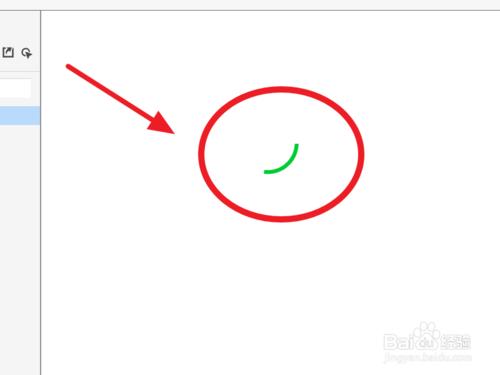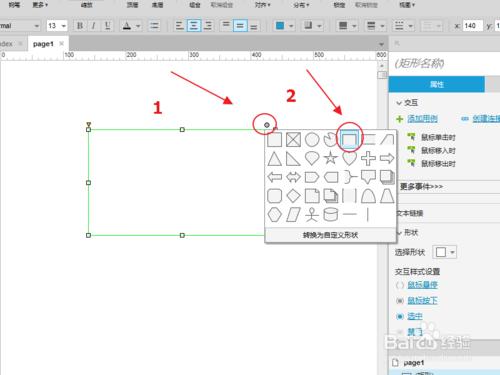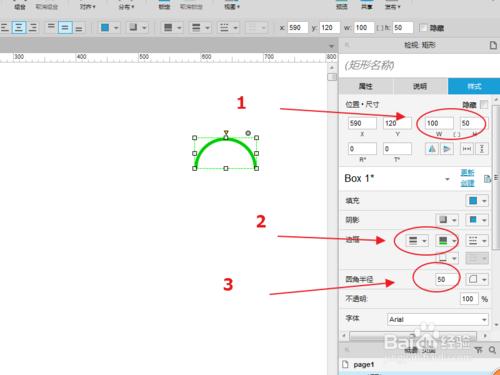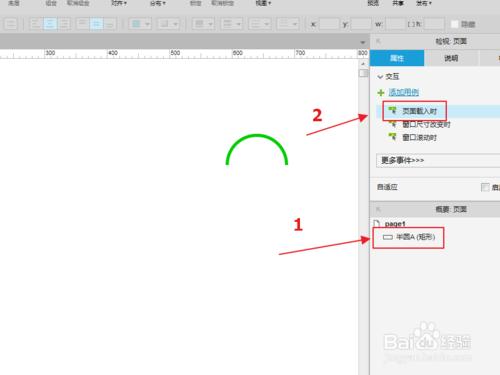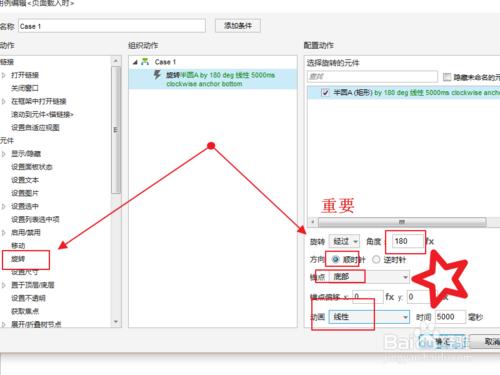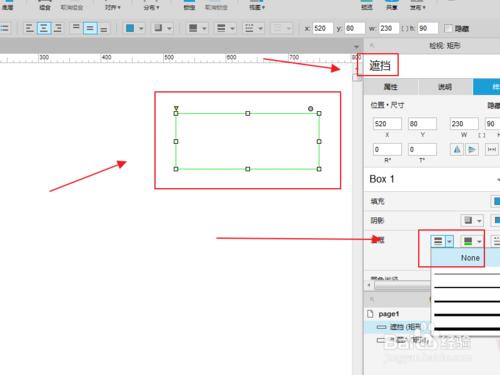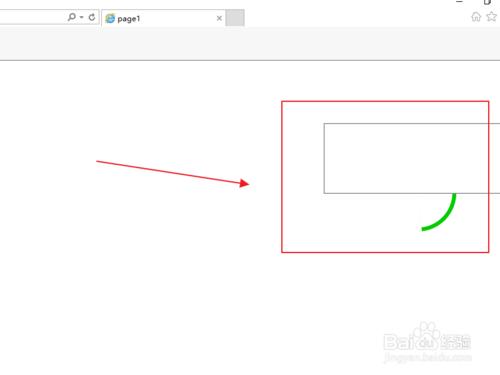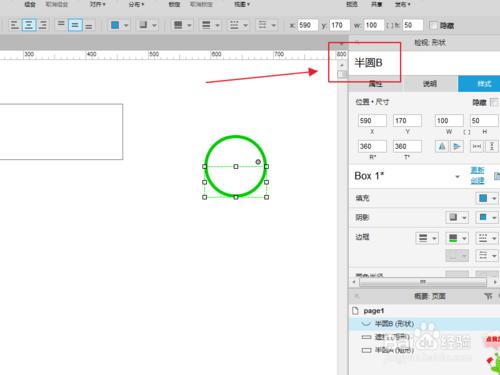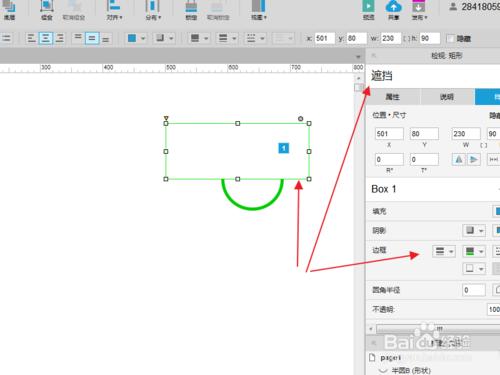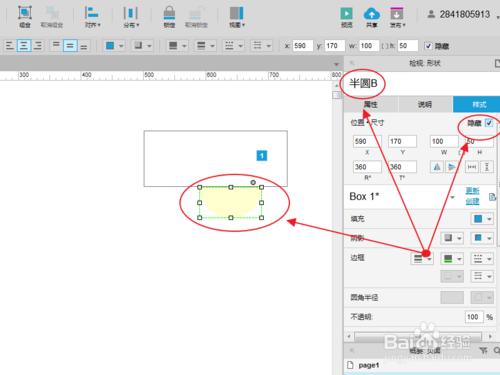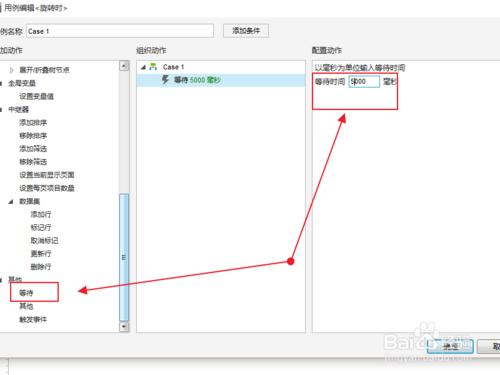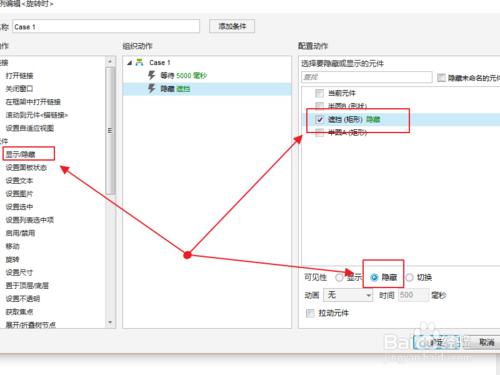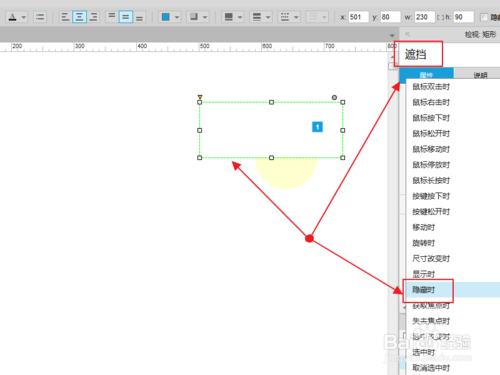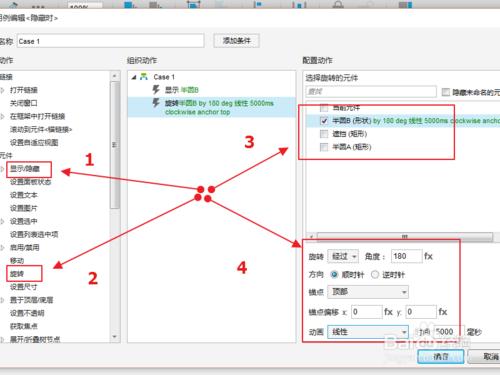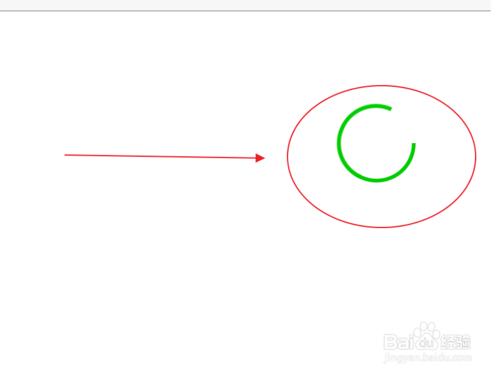進度條是製作原型時常用的元件,圓形進度條更是在載入中常見的,我們使用矩形的變換和旋轉來實現:
工具/原料
axure8.0 beta版
方法/步驟
使用矩形元件進行變形,變化為一個半圓:
具體方式詳見圖片1,然後設定其大小100、50; 圓角50,邊框最粗,顏色:綠色,效果如下圖:
畫出一個半圓?有了半圓然後在旋轉,是不是有了進度條的基礎。
對半圓進行命名:半圓A,然後設定頁面載入時互動用例,
一定按照下圖設定:旋轉(經過),角度(180),方向(順時針),錨點(底部),動畫(線性),時間(5000ms)
第二部完成後,我們可以預覽一下,是不是我們要的效果,為了更加形象,我們拉出一個矩形(設定底部對齊,命名為:矩形),檢視效果:
根據前三步,我們完成了一個圓形進度條的核心部分,下面我們來繼續製作:
將半圓A複製一個,並命名為:半圓B,位置按照下圖所示:讓兩個半圓剛好組合為一個圓(便於效果演示)
設定:遮擋與半圓A,底部對齊,遮擋:無邊框
設定:半圓B 隱藏
設定互動示例:
點選:半圓A,新增:等待事件,設定等待時間為5000ms,然後新增顯示/隱藏事件:隱藏遮擋
這樣當半圓A旋轉完成時,我們讓遮擋隱藏,讓半圓B顯示,且開始旋轉,就可以接著A的旋轉繼續.
按照第六步思路,新增遮擋 隱藏時 互動用例,設定半圓B顯示,並旋轉:錨點(頂部)
到此,我們設定完成,按下F5,進行預覽,效果圖如下:
注意事項
對矩形進行變形為半圓